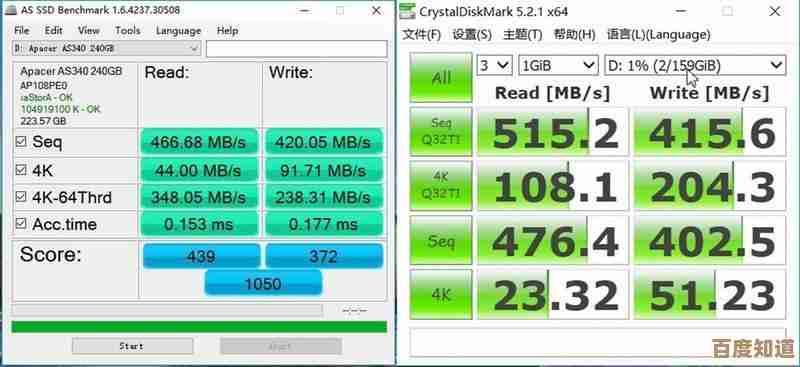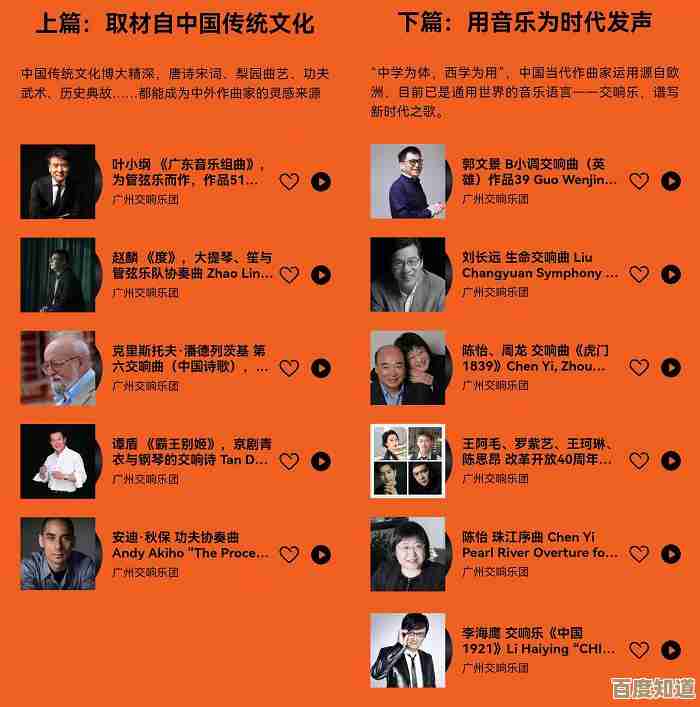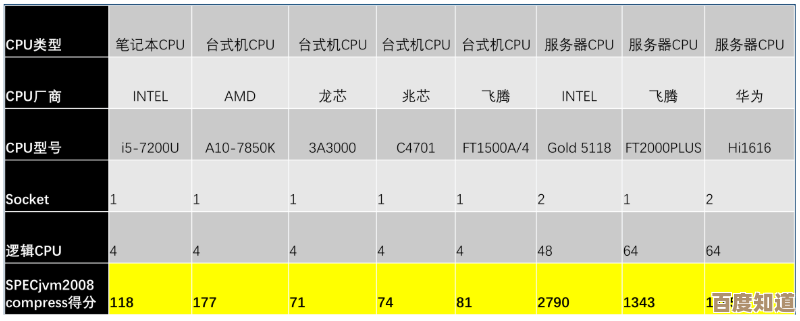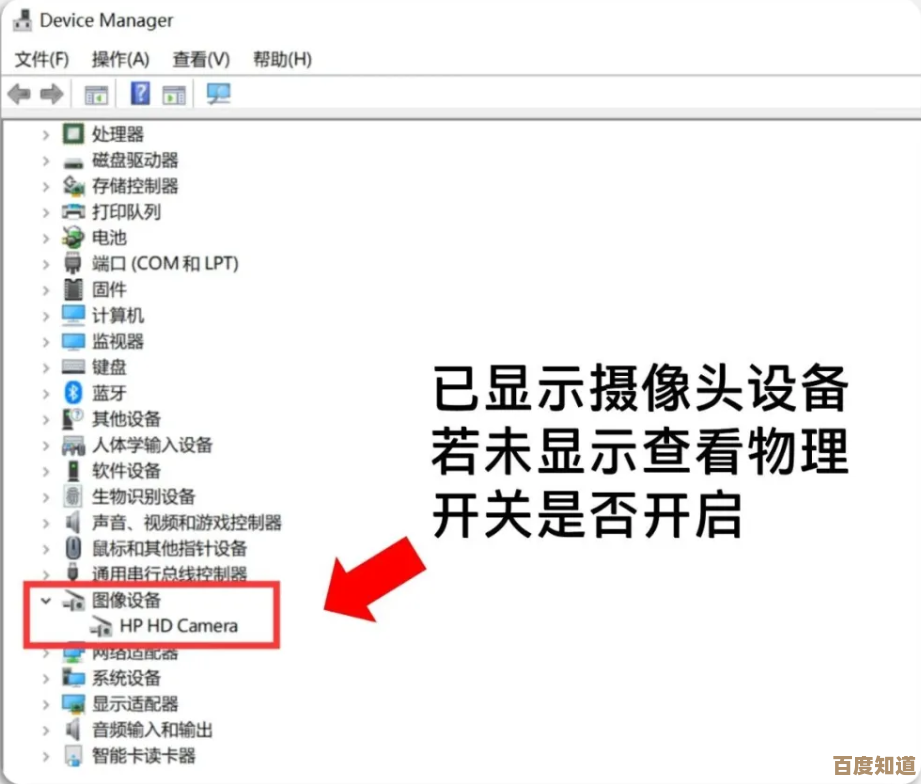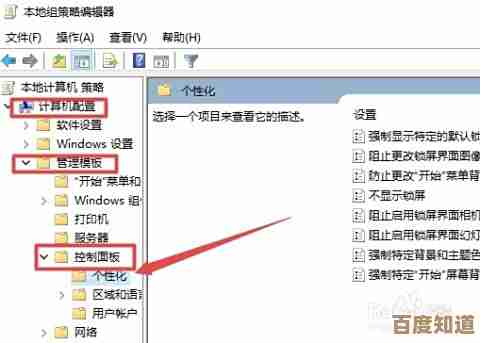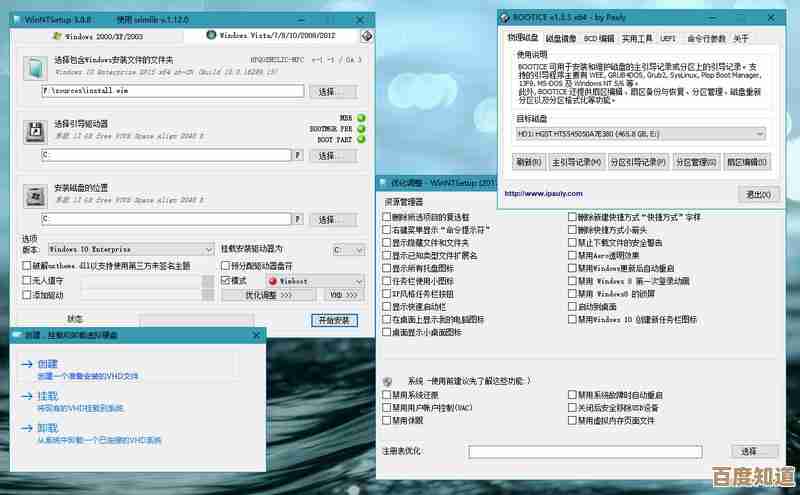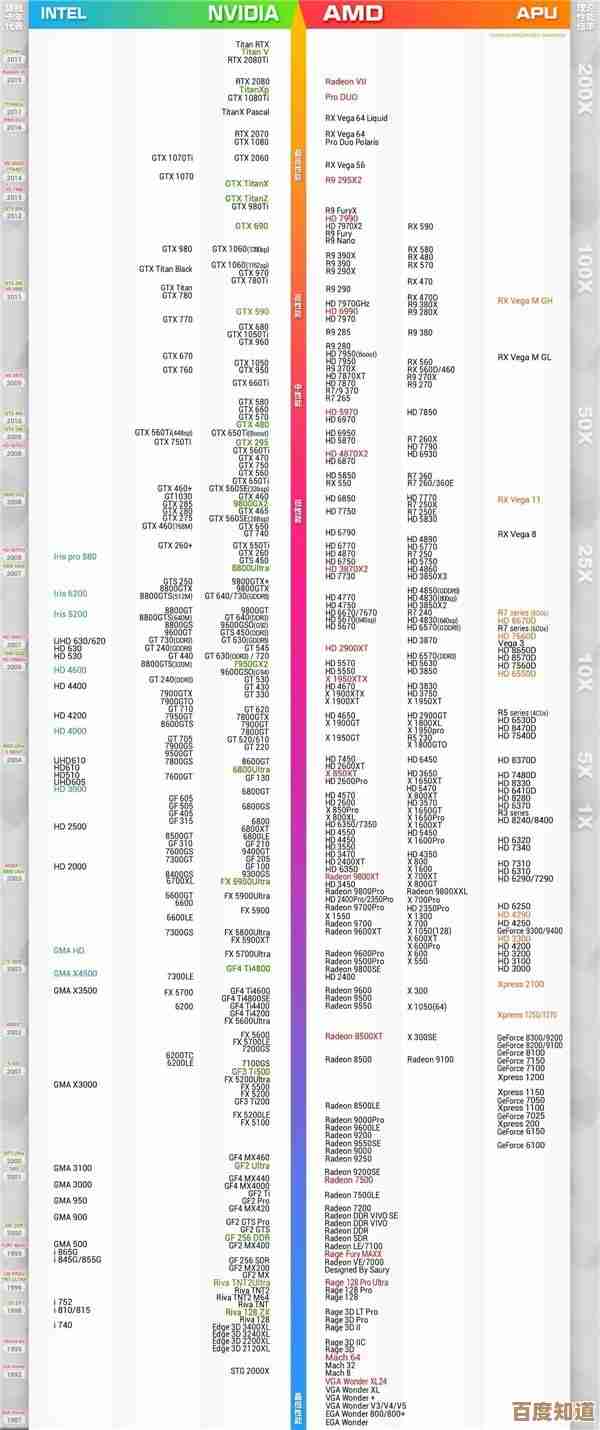苹果电脑高效操作秘籍:快捷键大全助你事半功倍!
- 游戏动态
- 2025-10-23 16:10:29
- 1
哎 说到用苹果电脑啊 我真是有一肚子话想说,刚用MacBook那会儿 我简直像个原始人,手指永远在触控板上划拉 菜单栏一个个点开找功能…直到有天看见同事手指在键盘上翻飞,三秒搞定我半分钟的操作 才惊觉自己浪费了多少生命。
真的 别小看这些组合键 它们就像是电脑里的暗门,比方说最基础的Command+Space 呼出聚焦搜索…这玩意儿厉害在哪?你想想 要找一个月前的邮件 或者藏在某个文件夹深处的PDF 直接敲几个字就能搜出来 连鼠标都不用碰,我后来甚至养成了习惯 装任何新软件第一件事就是把它拖到应用程序文件夹 然后靠搜索启动 比在程序坞里翻找快多了。
还有截屏这事儿 我以前就知道Command+Shift+3全屏截取,后来才发现…原来4是区域截取 还能再加个Control直接存剪贴板 不用保存为文件占地方,最绝的是Command+Shift+5 录屏、选区录屏、甚至指定窗口录制…开会时演示个操作流程 简直不要太方便,记得有次急着给客户演示个软件bug 要是靠手机拍屏幕 那画质…估计对方以为我在地下室工作呢。
浏览器里更是快捷键的天堂,Command+T开新标签页基本操作了 但Command+L直接跳地址栏…写东西查资料时 能省不少切换鼠标的功夫,最让我感动的是Command+W和Command+Q这两个…W关当前标签 Q彻底退出程序,刚用Mac时老混淆 有次想关网页结果把整个浏览器给退了 差点没保存写了半天的文档,现在嘛 已经形成肌肉记忆了 就像开车换挡不用过脑子。
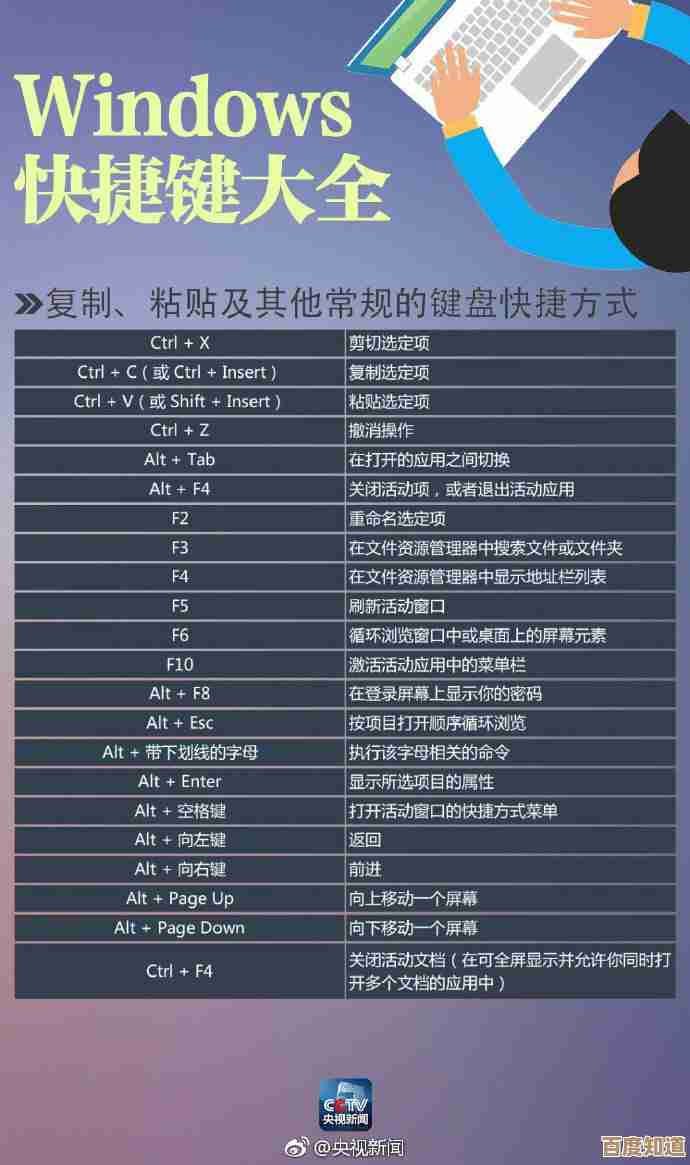
Finder管理文件 以前我都是笨办法 拖来拖去,后来发现Command+Option+V这神技…比如你把文件A剪切到文件夹B(对 Mac默认没剪切 得先Command+C复制 再按这个组合移动)还有空格键快速预览 不管是图片、PDF还是视频 按一下就能看内容 不用一个个打开试,这功能救过我几次…有回领导要某个报表 我在一堆名字类似的文件里 靠预览快速锁定目标 不然真得一个个打开找。
Mission Control(就是F3那个)配合不同桌面…这个我花了好久才习惯,现在工作流是这样:桌面1写稿 桌面2查资料 桌面3放音乐和聊天软件,四指在触控板一滑 瞬间切换场景 注意力不会被无关窗口干扰,特别是写东西时 全屏用Command+Ctrl+F 整个世界清静了。
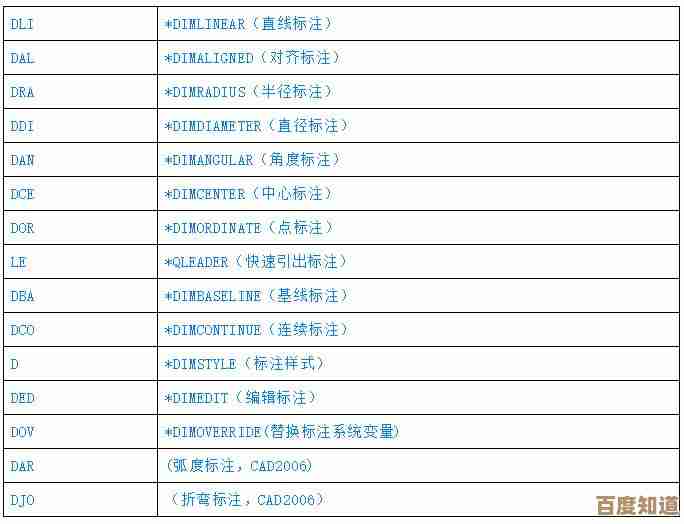
说到情绪体验…最爽的可能是Command+Z撤销,不止文本编辑 连重命名文件失误都能一键挽回,有种“时间倒流”的安全感,最抓狂的是有次手指打滑 误按了Command+Q没保存代码…现在养成了隔几分钟就Command+S的习惯 算是被迫成长的教训吧。
其实很多快捷键都藏在菜单栏里 细心点就能发现,比如我偶然看到“邮件”里有个Command+Shift+D直接发送 不用再去点那个小飞机图标,这些小发现累积起来…就像玩游戏解锁新技能 让冷冰冰的机器有了种默契感。
没必要一次性记太多,我的经验是 每周刻意练习两三个 用到形成肌肉记忆再学新的,现在偶尔用别人电脑 手放到键盘上才意识到…没有Command键的世界 简直像被按了慢放键。
这些组合键不是用来炫技的 它们真正把电脑变成了思维的延伸,当你不再纠结“怎么操作” 才能更专注于“要做什么”,效率提升背后 其实是种心流状态的保护…让工具回归工具 让我们回归创造。
本文由第乐双于2025-10-23发表在笙亿网络策划,如有疑问,请联系我们。
本文链接:http://www.haoid.cn/yxdt/39731.html